Nejužitečnější triky pro skupinu WhatsApp
Ve skutečnosti se většina z nás zamilovala do této úžasné aplikace, výstižně proto, že WhatsApp zavedl velmi mnoho dobrých funkcí, které jsou opravdu užitečné. Jednou z nich je funkce „Skupina“, která umožňuje vytvořit skupinu s tolika členy, kolik chcete, a mít skupinové chaty.
Dnes se s vámi podělím o několik nejdůležitějších tipů a triků týkajících se skupin WhatsApp a o tom, jak můžete tuto úžasnou funkci co nejlépe využít.
- Část 1: Vytvoření skupiny WhatsApp
- Část 2: Některá pravidla pro názvy skupin kreativ
- Část 3: Ztišení skupiny WhatsApp
- Část 4: Trvale smažte skupinu WhatsApp
- Část 5: Skupinový chat WhatsApp naposledy online
- Část 6: Přenos správce skupiny WhatsApp
- Část 7: Smazání zprávy ve skupině WhatsApp
Část 1: Vytvoření skupiny WhatsApp
To už musíte vědět, ale pokud jste ještě nevytvořili skupinu, zde jsou jednoduché kroky. Stanovím kroky pro uživatele iOS i Android.
Kroky pro uživatele iOS
Krok 1 – Přejděte do nabídky iOS a klepnutím na ikonu WhatsApp spusťte aplikaci.

Krok 2 – Po spuštění WhatsApp vyberte v dolní části obrazovky možnost nazvanou „Chaty“.

Krok 3 – Nyní se podívejte na pravou horní stranu obrazovky, uvidíte možnost, která říká „Nová skupina“, klepněte na ni.
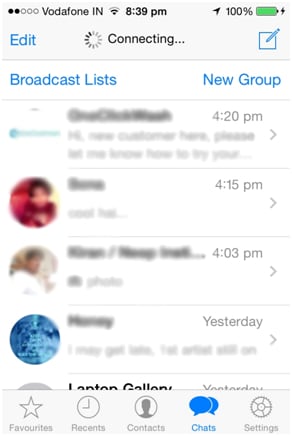
Krok 4 – Na obrazovce „Nová skupina“ budete muset zadat „Předmět skupiny“, což není nic jiného než jméno, které chcete dát své skupině WhatsApp. Můžete také přidat profilovou fotku, jak je znázorněno na snímku obrazovky níže. Po dokončení klepněte na ‘Další’ v pravé horní části obrazovky.
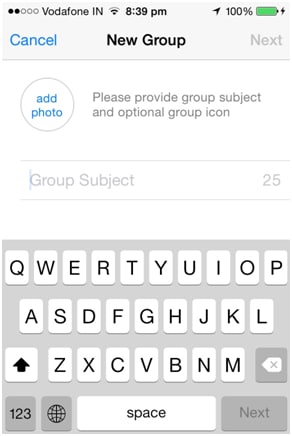
Krok 5 – Na další obrazovce nyní můžete přidat účastníky nebo členy skupiny. Můžete buď zadat jejich jména jeden po druhém, nebo jednoduše kliknout na symbol plus a přidat je přímo ze svých kontaktů.

Krok 6 – Po přidání kontaktů podle potřeby jednoduše klepněte na možnost „Vytvořit“ v pravé horní části obrazovky a vytvoříte svou skupinu WhatsApp.
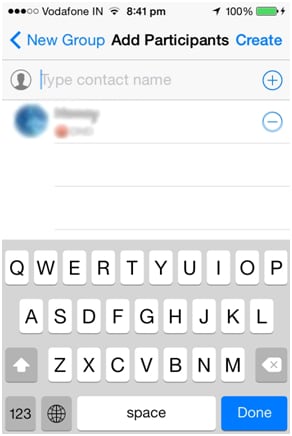
Kroky pro uživatele Androidu
Krok 1 – Přejděte do nabídky Android a spusťte WhatsApp.

Krok 2 – Jakmile je aplikace spuštěna, klepnutím na tlačítko Menu otevřete možnosti v aplikaci WhatsApp a vyberte možnost „Nová skupina“.
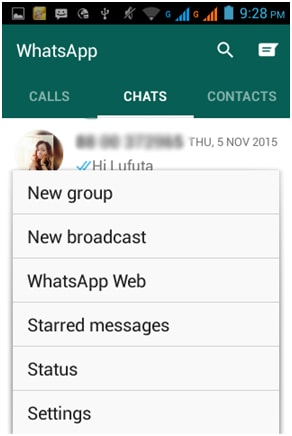
Krok 3 – Na další obrazovce musíte zadat název skupiny a volitelnou ikonu skupiny. Jakmile je zadáte, klepněte na možnost ‘DALŠÍ’ vpravo nahoře.

Krok 4 – Nyní zadejte jména kontaktů ručně, abyste je přidali, nebo můžete také stisknout znaménko plus a poté je všechny přidat dohromady ze seznamu kontaktů (viz snímek obrazovky níže).

Krok 5 – Po dokončení stiskněte možnost ‘CREATE’ vpravo nahoře.

Tady to je, vytvoření skupiny WhatsApp je tak jednoduché. Nyní můžete pokračovat a vytvořit tolik skupin, kolik chcete, a chatovat s různými skupinami lidí, se kterými chcete komunikovat současně.
Část 2: Některá pravidla pro názvy skupin kreativ
Vytvoření skupiny je nejsnazší část, ale pokud jde o výběr skutečně dobrého jména pro skupinu, mnozí z nás čelí docela velké výzvě. Musíte si pamatovat, že název skupiny je velmi důležitým prvkem, zvláště když chcete, aby se s ním všichni ve skupině identifikovali.
Moje rada je, abyste jméno ponechali lehké a pokud možno neformální. Celá myšlenka za vytvořením skupiny WhatsApp je pobavit se a zároveň komunikovat, neformální název by se k tomuto účelu dobře hodil.
Jedna věc, kterou je třeba mít na paměti, je, že názvy skupin mohou mít maximálně 25 znaků včetně mezer.
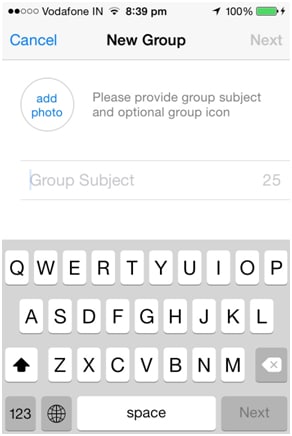
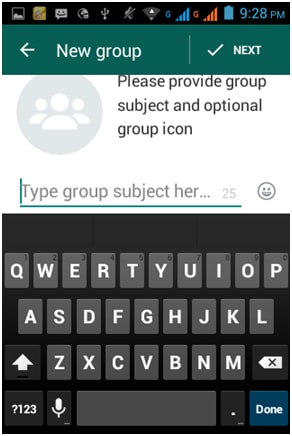
Část 3: Ztišení skupiny WhatsApp
Nyní se skupinami přichází také nebezpečí. Vzhledem k tomu, že skupina WhatsApp má obvykle mnoho lidí, zprávy se mohou objevovat neustále. Natolik, že se to občas může trochu vymknout kontrole a člověk by mohl hledat způsoby, jak přestat dostávat upozornění na tolik frekvencí.
Nebojte se, protože WhatsApp již takovou situaci vzal v úvahu, a proto nabídl funkci ztlumení nebo ztišení upozornění, aniž byste museli opustit skupinu. Jediné, co musíte udělat, je přejít do skupinového chatu a poté klepnout na název skupiny, čímž se otevře obrazovka Informace o skupině.
Nyní přejděte trochu dolů a uvidíte možnost „Ztlumit“, klepněte na ni a můžete si vybrat ze 3 trvání (8 hodin, 1 týden a 1 rok) pro ztlumení skupiny. Pokud například vyberete možnost „8 hodin“, následujících 8 hodin nebudete dostávat žádná upozornění na zprávy odesílané ve skupině.
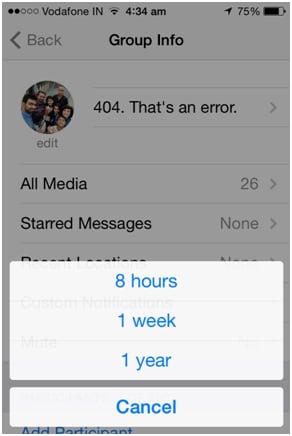

Část 4: Trvale smažte skupinu WhatsApp
Smazání skupiny WhatsApp je složité, protože to není příliš přímá věc. Skupinu nelze jednoduše smazat a skončit s ní. Důvodem je to, že i poté, co opustíte a smažete skupinu ve svém zařízení, pokud jsou zbývající členové v této skupině stále, zůstane aktivní.
Takže způsob, jak to udělat, je nejprve zajistit, že odeberete všechny členy, jednoho po druhém, ze skupiny. Abyste to mohli udělat, musíte být „admin“. Jakmile odeberete všechny členy kromě vás, můžete skupinu opustit a poté odstranit skupinu ze svého zařízení.
Část 5: Skupinový chat WhatsApp naposledy online
Nyní, bez ohledu na to, zda jste správcem skupiny nebo pouze jejím členem, můžete zkontrolovat pouze naposledy zobrazené podrobnosti svých vlastních zpráv a nikoho jiného ve skupině. Jediné, co musíte udělat, je klepnout na zprávu a podržet, dokud se nezobrazí seznam možností. V tomto seznamu klikněte na možnost „Info“ (zařízení se systémem iOS) nebo klepněte na ikonu informací (zařízení Android), abyste zjistili, kdo a kdy si vaši zprávu přečetli.
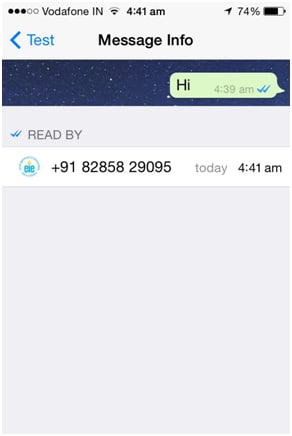
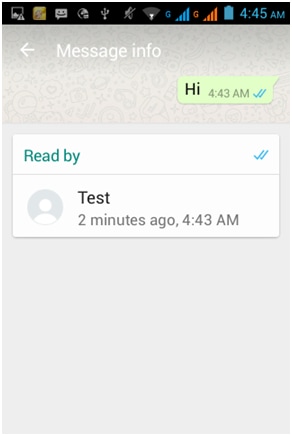
Část 6: Přenos správce skupiny WhatsApp
Předpokládejme, že chcete skupinu opustit, ale nechcete ji smazat, a chcete, aby se správcem skupiny stal někdo jiný, můžete toho snadno dosáhnout. Jednoduše přejděte do sekce Informace o skupině pro vaši skupinu a potom klepněte na člena, kterého chcete učinit správcem, z další sady možností, které se objeví, vyberte možnost Vytvořit správce skupiny.
Jakmile budete hotovi, můžete skupinu opustit a nechat nového administrátora, aby se skupinou odtamtud spravoval.
Část 7: Smazání zprávy ve skupině WhatsApp
Bohužel, pokud byla zpráva úspěšně odeslána (se značkou zaškrtnutí), neexistuje způsob, jak zprávu smazat z jiného telefonu.
Mnohokrát se však stává, že kvůli problémům se sítí nebo připojením se zprávy na WhatsApp neodesílají okamžitě. Pokud v takových případech odstraníte zprávu před zobrazením značky zaškrtnutí, nebude odeslána nikomu ve skupině.
S těmito 7 tipy si jistě užijete nejen vytváření nových skupin, ale také jejich používání podle potřeby. Dejte nám vědět v sekci komentářů, pokud máte další tipy nebo triky ve skupinách WhatsApp, které chcete sdílet.
poslední články